"Schijfopruiming werkt niet", wat te doen?
“Plots verwijdert Disk Cleanup de bestanden niethet vindt. Daarom groeien het aantal bestanden, zoals gecomprimeerd, van een paar duizend naar 248.000, want bij elke poging om Schijfopruiming uit te voeren, wordt er niets verwijderd. Hoe kan ik dat doen? '
- Henry
Zodra de Windows-computer langzaam begint te lopentijd, vragen de meeste gebruikers altijd eerst Schijfopruiming om hulp. Omdat het in staat is om onnodige bestanden hard van schijf te verwijderen en het sneller te laten werken. Maar als u hetzelfde probleem ondervindt als Henry - Schijfopruiming werkt niet, hoe hiermee om te gaan? Blijf lezen om te leren hoe te verhelpen wanneer Schijfopruiming niet werkte, en het beste alternatief dat u kunt gebruiken om uw pc-prestaties te verbeteren.
- Oplossing voor het oplossen van schijfopruiming werkt niet
- Het beste alternatief voor schijfopruiming op Windows 10 / 8.1 / 8/7
Oplossing voor het oplossen van schijfopruiming werkt niet
Wanneer u probeert om Schijfopruiming uit te voeren om uw te makencomputer vloeiender, het reageert niet meer. Dit probleem treedt op omdat u een beschadigd tijdelijk bestand op de computer hebt. Om niet-reactievermogen van Disk Cleanup op te lossen, wordt verondersteld dat u alle bestanden in de map Temp van de huidige gebruiker en tijdelijke internetbestanden verwijdert. Volg de onderstaande instructies.
1. Klik Begin knop en typ % Temp% in de zoekbalk -> Klik vervolgens op invoeren om de map Temp te openen -> klik Selecteer alles op de Bewerk menu -> druk op DELETE toets -> klik Ja om bevestiging te geven.
2. Klik op Begin en dan Controlepaneel -> Dubbelklik internet Opties > Klik Verwijder bestanden op de Algemeen tabblad -> Selecteer de Verwijder alle offline inhoud selectievakje en klik OK
3. Klik Begin en klik Mijn computer -> Klik met de rechtermuisknop op het station dat u wilt opschonen en klik eigenschappen -> Klik Schijf opruiming om de schijfopruiming opnieuw uit te voeren

Het beste alternatief voor schijfopruiming op Windows 10/8/7
Schijfopruiming is ontworpen om meer ruimte vrij te maken opuw harde schijf en houd uw Windows-besturingssysteem vrij van onnodige bestanden die u niet zult gebruiken. Eigenlijk is het onderwerp om fout te gaan en onvoldoende schoon te maken. Hier introduceer ik oprecht Tenorshare Windows Care Genius, een alles-in-één Windows-systeemoptimalisatie, waarmee u bestanden kunt controleren, ongewenste bestanden op de harde schijf kunt verwijderen, opstartprogramma's kunt beheren en het actieve proces kunt bewaken. Hiermee hoef je je geen zorgen te maken over Windows onwerkbare schijfopruiming. Download en probeer het eens.
Stap 1. Voer het programma uit en klik op Opruimen. Uw computer wordt automatisch gedetecteerd en beoordeeld van 10-0 volgens zijn gezondheidsstatus.
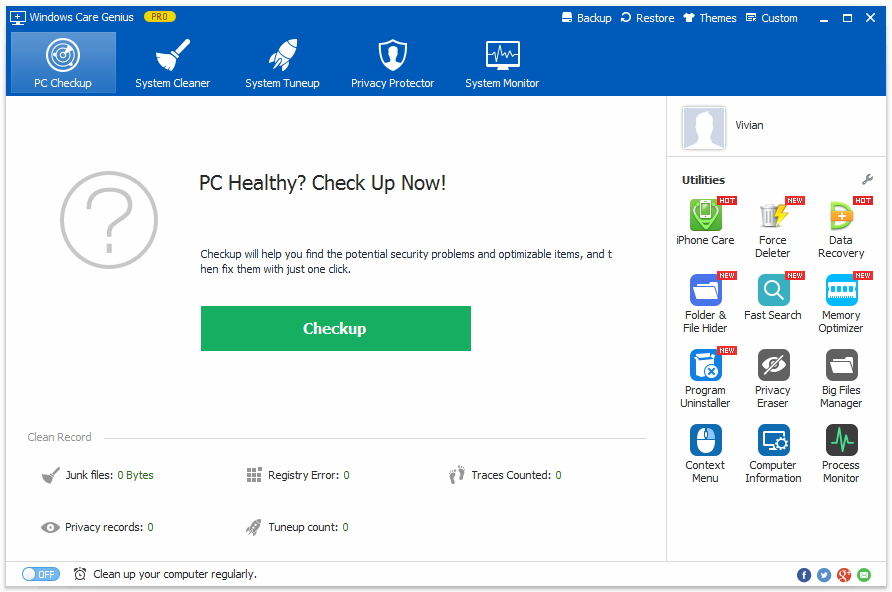
Stap 2. Klik repareren om alle problemen met één klik op te lossen. Daarna kunt u opnieuw klikken Controle om de gezondheidsstatus te controleren.

Stap 3. Inschakelen Ruim je computer regelmatig op in de linkerbenedenhoek van de interface en vink aan Stille modus. Hier kunt u tijden instellen om uw computer automatisch op de achtergrond te controleren en op te schonen.

Trouwens, als je je diep wilt opruimencomputer, klik op System Cleaner om het te maken. Dan zult u merken dat dit het beste alternatief is voor Cleanup Disk. Natuurlijk kunnen System Tuneup, Privacy Protector en System Monitoring ook worden gebruikt om andere ongewenste bestanden op te ruimen en de pc-prestaties te verbeteren. Als je een probleem hebt, kun je dit in het commentaargedeelte achterlaten.









